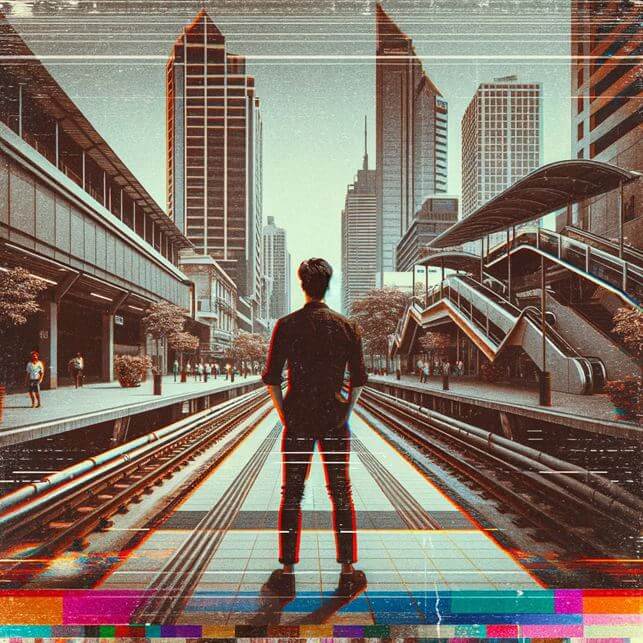Video Düzenleyici
Aile tebrik kartından şirket sunumuna kadar her türlü karmaşıklıkta videolar oluşturmak ve düzenlemek için ücretsiz video yazılımını kullanın. Video dosyalarını kesin, birleştirin, görsel ve ses efektleri uygulayın, filtreleme ve görüntü düzeltme kullanın, slayt gösterileri yapın ve uygun bir film müziği ekleyin. Videonuza profesyonel bir görünüm kazandırmak için çok renkli Renk anahtarı ve gelişmiş parametre ayarlarını kullanın. Tüm popüler video ve ses formatları desteklenir.
Video Dönüştürücü
Bu program video dosyalarını bir biçimden diğerine dönüştürmek için tasarlanmıştır. Hemen hemen tüm popüler video biçimleri (hem okuma hem de kaydetme) desteklenir. Ayrıca iPhone, Huawei P30 Pro veya Samsung Galaxy gibi belirli multimedya cihazları için videolar oluşturmak da mümkündür. Programın kullanımı son derece kolaydır, modern bir arayüze ve gerekli tüm video işleme fonksiyonlarına sahiptir.
Ses Dönüştürücü
Bir ses dönüştürücü kullanarak ses dosyalarını bir biçimden diğerine dönüştürebilirsiniz. Tüm önemli ses biçimleri ve codec bileşenleri desteklenir. Program ayrıca çalma listelerini ve meta etiketlerini yönetmenize izin verir, ayrıca video dosyalarından sesi dışa aktarmak ve parçaları herhangi bir biçimde bilgisayarınıza kaydetmeniz de mümkündür.
Ses CD’si Yakalayıcı
Bu ses aracı kompakt disklerden ses parçalarını kopyalamaz ve bunları seçtiğiniz herhangi bir biçimde bilgisayarınıza kaydetmek için tasarlanmıştır. Neredeyse tüm popüler ses biçimleri ve codec bileşenleri desteklenir. Program ayrıca dosyaları otomatik olarak yeniden adlandırma ve meta etiketleri güncelleme için parça ayrıntılarını FreeDB sunucusundan ayıklayabilir.
Video Editor
Video Dönüştürücü
Ses Dönüştürücü
Ses CD’si Yakalayıcı

Çok işlevsellik
Tek bir ücretsiz video yazılım paketinde çok çeşitli multimedya işleme araçları

Yüksek hız
Programlar hızlı, optimize edilmiş çok işlemcili algoritmalar kullanır.

Kullanılabilirlik
VSDC video yazılımı, Windows işletim sistemi tabanlı tüm bilgisayarlarda ve cihazlarda ücretsiz olarak indirilebilir.
- Moment gelmiştir: VSDC 9.1'ün merakla beklenen güncellemesini sunmaktan mutluluk...
- VSDC 8.3 güncellemesini size sunmaktan mutluluk duyarız! Ekibimiz yeni sürüm üze...
- Şu anda video içeriğinin popülaritesi artıyor ve birçok kullanıcı kişisel ve pro...
- Günümüzün dijital dünyasında yaratıcılık en üst düzeyde hüküm sürüyor. Bireyleri...
Videodan GIF Nasıl Yapılır

Videoları GIF'lere dönüştürmek, yalnızca statik görüntüler ile tam teşekküllü videolar arasında bir köprü görevi görmekle kalmaz, aynı zamanda her zaman popüler olan meme kültürü alanından da yararlanır. Bu animasyonlu döngüler internetin ortak dili haline geldi ve etkileşim kurmanın, eğlendirmenin ve hatta viral olmanın yenilikçi bir yolunu sunuyor. Bu kılavuz, VSDC Ücretsiz Video Düzenleyici'ye özel olarak odaklanarak, farklı cihazlarda GIF oluşturma sanatını tanıtıyor — GIF oluşturmayı kolay ve hızlı hale getiren güçlü ancak sezgisel bir araç.
GIF nedir?

Bir anın özünü yakalayıp onu sonsuza kadar tekrar oynattığınızı hayal edin; GIF'in yaptığı budur. İlk olarak 1987'de geliştirilen Grafik Değişim Formatı (GIF), döngüsel bir animasyon oluşturmak için görüntüleri veya sessiz video klipleri bir araya getirir. Duyguları, tepkileri veya mizahı anında tanınabilen ve geniş çapta erişilebilen bir formatta özetlemek için dijital bir harikadır.
Neden GIF Kullanmalısınız
GIF'ler, videonun etkisini görsellerin sadeliğiyle harmanlayan benzersiz bir çekiciliğe sahiptir. Dijital iletişime bir parça kişilik eklemek veya paylaşılabilir meme içeriği oluşturmak için mükemmeldirler. Hafif ve evrensel olarak desteklenen GIF'ler, mesajınızı bloglarda, sosyal medyada ve hatta profesyonel sunumlarda güçlendirebilir ve onları dijital cephaneliğinizde çok yönlü bir araç haline getirebilir. Karmaşık fikirleri veya duyguları hızlı ve esprili bir şekilde ifade edebilme yeteneği, GIF kullanmanın önemli bir avantajıdır.
Iphone'daki Bir Videodan GIF Nasıl Oluşturulur

Birçok kullanıcı dostu uygulama sayesinde iPhone'da GIF oluşturmak kusursuz bir deneyimdir. Bu araçlar, hedef kitlenizin ilgisini çekmeye ve etkilemeye hazır video bölümlerini seçmeyi, düzenlemeyi ve GIF'lere aktarmayı kolaylaştırır. İşte iPhone kullanıcıları için en iyi seçimler:
- GIPHY Cam: GIF'lerinizi kişiselleştirmek için kapsamlı bir çıkartma ve metin seçenekleri kitaplığı sunar.
- ImgPlay: Sezgisel düzenleme araçlarıyla fotoğraflardan, videolardan, seri çekimlerden ve canlı fotoğraflardan GIF'ler oluşturmanıza olanak tanır.
- GIF Ekmek Kızartma Makinesi: Kare hızını ve boyutunu özelleştirme dahil, çeşitli medya formatlarını GIF'lere dönüştürme seçenekleri sunar.
Android'deki Bir Videodan GIF Nasıl Oluşturulur?
Android'in uygulama ekosistemi, video kliplerinizi ilgi çekici, mem'e hazır animasyonlara dönüştürmek için tasarlanmış GIF oluşturma araçlarıyla olgunlaşmış durumda. Bu uygulamalar tüm süreci kolaylaştırarak eserlerinizin prime time'a hazır olmasını sağlar. Android için temel uygulamalar şunları içerir:
- GIF Oluşturucu: Bu uygulama, kişiselleştirilmiş bir dokunuş için GIF'leri metin, filtre ve çerçevelerle düzenlemenize olanak tanır.
- GIPHY Cam: iOS benzerine benzer şekilde, Android kullanıcılarının kolayca GIF oluşturmasına ve özelleştirmesine olanak tanır.
- ImgPlay: Güçlü düzenleme özellikleriyle videolardan, fotoğraflardan ve daha fazlasından GIF oluşturmayı destekleyen çok yönlü bir uygulama.
Mac'teki Bir Videodan GIF Nasıl Oluşturulur
Mac kullanıcıları, GIF oluşturmayı basit bir görev haline getiren güçlü uygulamalardan yararlanır. Klip seçiminden metin eklemeye kadar bu uygulamalar GIF'lerinizin öne çıkmasını sağlar. Mutlaka denemeniz gereken Mac uygulamaları:
- Gif Brewery by Gfycat: GIF oluşturmaya ve düzenlemeye yönelik, metin ekleme ve kare hızlarını ayarlama da dahil olmak üzere kapsamlı araçlar sunar.
- PicGIF: Temel düzenleme seçenekleriyle videoları (ve görselleri) GIF'lere dönüştürmek için basit ama etkili bir araç.
- Akıllı GIF Oluşturucu: GIF oluşturma konusunda daha uygulamalı bir yaklaşım sağlayarak, kare kare ayrıntılı düzenlemeye olanak tanır.
Windows'taki Bir Videodan GIF Nasıl Oluşturulur
Windows'ta GIF oluşturmak, video düzenleme ve GIF oluşturmaya yönelik çok yönlü bir araç olan VSDC Free Video Editor ile kolayca gerçekleştirilebilir. Bunu nasıl yapacağınız aşağıda açıklanmıştır:
- VSDC'yi başlatın ve İçeriği İçe Aktar düğmesini kullanarak medya dosyalarınızı içe aktararak yeni bir proje başlatın.
- Medyanızı zaman çizelgesinde kesmek, bölmek, kırpmak, efekt eklemek ve düzenlemek için VSDC'nin düzenleme araçlarını kullanın.
- Videonuzda ince ayar yaptıktan sonra Şeritte bulunan Projeyi Dışa Aktar sekmesine gidin, Medya cihazı bölümünde Web'i seçin ve çıktı formatı olarak GIF'i seçin. Ayrıca, videoyu sonlandırmadan önce dışa aktarma ayarlarını ihtiyaçlarınıza göre ayarlayabilirsiniz: aşağıdaki Profil alanında istediğiniz codec bileşenini seçin ve çıktı ayarlarını düzenlemek için sağdaki Profili düzenle düğmesini tıklayın.
- GIF'inizi oluşturmak için kırmızı Projeyi dışa aktar düğmesini tıklayın. VSDC, video segmentini işleyecek ve GIF dosyası olarak kaydedecektir.
Çevrimiçi GIF Nasıl Oluşturulur
Yazılım indirmeye gerek kalmadan anında GIF oluşturmak için çevrimiçi GIF oluşturucular bir nimettir. Bu web tabanlı araçlar sezgiseldir ve sürükle-bırak işlevi sunar kalite ve basit özelleştirme seçenekleri. Önde gelen çevrimiçi seçenekler:
- Ezgif: Kapsamlı bir çevrimiçi GIF oluşturucu ve düzenleyici olan Ezgif, videoları GIF'lere dönüştürmenize, animasyonlu GIF'leri kolaylıkla yeniden boyutlandırmanıza, kırpmanıza ve optimize etmenize olanak tanır. Basit arayüzü, onu GIF oluşturma konusunda gösterişten uzak bir yaklaşımı tercih eden kullanıcılar arasında favori haline getiriyor.
- Imgflip: Bu çok yönlü araç yalnızca videolardan GIF oluşturmanıza olanak sağlamakla kalmaz, aynı zamanda meme oluşturma yetenekleri de sunar. Imgflip, metin açıklamaları, resim kırpma ve kare hızı ayarlamaları da dahil olmak üzere çeşitli özelleştirme seçeneklerini destekler.
- GIFMaker.me: GIF'ler, slayt gösterileri ve video animasyonları oluşturmak için basit ve etkili bir araç. GIFMaker.me, bir hesap veya giriş gerektirmeden doğrudan videolardan veya resimlerden GIF oluşturmayı destekler.
SSS

Herhangi bir video biçiminden yüksek kaliteli bir GIF oluşturabilir miyim?
Yetenekli bir araç kullanmanız koşuluyla, çoğu video formatı kesinlikle yüksek kaliteli GIF'lere sorunsuz bir şekilde dönüştürülebilir. İşin püf noktası, doğru segmenti seçmek ve dosya boyutunu şişirmeden netliği koruyacak şekilde ayarları yapmaktır.
YouTube videosunun bir bölümünü GIF'e nasıl dönüştürebilirim?
YouTube URL'lerini kabul eden çevrimiçi araçlar, video bölümlerini GIF'lere dönüştürme sürecini basitleştirir. Videonun bağlantısını girerek, istediğiniz segmenti seçerek ve dönüştürme ayarlarını yaparak doğrudan YouTube içeriğinden bir GIF oluşturabilirsiniz.
GIF için dosya boyutu sınırlamaları nelerdir ve gerekirse boyutu nasıl azaltabilirim?
GIF dosyası boyutu sınırlamaları kullandığınız platforma veya hizmete göre değişir. GIF'in boyutunu küçültmek için çözünürlüğü azaltmayı, kare sayısını azaltmayı veya renk paletini optimize etmeyi düşünün. Bu ayarlamalar, uyumluluk ve hızlı yükleme süreleri sağlarken görsel kalitenin korunmasına da yardımcı olabilir.
Bir GIF'i sosyal medya platformlarında kullanılmak üzere nasıl optimize edebilirim?
Bir GIF'i sosyal medya için optimize etmek, kalite ile dosya boyutunu dengelemeyi gerektirir. Sıkıştırma araçlarını kullanın ve belirli platformun gereksinimlerine uygun boyutları seçin. Ayrıca, dosya boyutunu gereksiz yere büyütmeden sorunsuz oynatmayı sağlayan bir kare hızı seçmek, sosyal medya kanallarındaki performansı artırabilir.
Animasyonun kusursuz olmasını sağlamak amacıyla GIF'im için en iyi kare hızını nasıl seçerim?
Bir GIF için ideal kare hızı, içeriğe ve kullanım amacına bağlıdır. Daha yüksek kare hızı, animasyonun daha düzgün olmasını sağlar ancak dosya boyutunu artırabilir. Çoğu uygulamada, saniyede 10 ila 15 kare arasındaki kare hızı, akıcılık ile dosya verimliliği arasında iyi bir denge kurar.
Sonlandırılıyor

GIF oluşturma sanatı, mizahı, bilgiyi ve duyguyu kompakt, paylaşılabilir anlarda harmanlayan sonsuz dijital ifadeye açılan bir kapıdır. Akıllı telefonlardan masaüstü bilgisayarlara ve hatta çevrimiçi platformlara kadar çeşitli yolları araştırdıkça, videoyu GIF'lere dönüştürme yolculuğu hiç bu kadar erişilebilir olmamıştı. Mevcut çok sayıda araç arasında VSDC Free Video Editor, Windows kullanıcıları için özellikle güçlü bir müttefik olarak öne çıkıyor. Kapsamlı özellikleri yalnızca meme-layık GIF'lerin oluşturulmasını kolaylaştırmakla kalmaz, aynı zamanda geniş bir yelpazedeki yaratıcı ihtiyaçları da karşılar. VSDC ile süreç salt dönüşümün ötesine geçerek yaratıcılığa ve hikaye anlatımına daha derin bir dalışa olanak tanır. Amacınız ister eğlendirmek, eğitmek veya etkileşime geçmek olsun, GIF dünyasını benimsemek, yenilik ve bağlantı potansiyeliyle dolu, dinamik bir iletişim ortamının kapısını açar.

Bu program ile masaüstünüzün video videosunu çekebilir ve bilgisayarınıza çeşitli biçimlerde kaydedebilirsiniz. Bir video düzenleyiciyle eşleştirilmiş program, sunumlar ve demolar oluşturmak için idealdir.

Program, dış aygıtlardan video yakalar ve ücretsiz bir biçimde bilgisayara kaydeder. Video tarayıcılardan, web kameralardan, yakalama kartlarından ve diğer araçlardan da video kaydedebilirsiniz.

"VSDC Ücretsiz Video Düzenleyici her ne kadar alışılmadık bir video düzenleyici olsa da şaşırtıcı derecede güçlü"
- PC Advisor

"Bu video düzenleyici size tonlarca kontrol ve düzenleme gücü veriyor"
- CNet

"Bu video düzenleyici tüm popüler video formatlarını destekler ve çok çeşitli özelliklere sahiptir. Aydınlatma seviyesini değiştirebilir, videoları birleştirebilir, filtreler ve geçişler uygulayabilirsiniz"
- Digital Trends